- O X vermelho indica que a pasta (ou um arquivo dentro dessa pasta) não pode ser reinstalado corretamente.
- Para resolver isso, sincronize sua conta da Microsoft com seu OneDrive.
- Lee como fazer passo a passo nesta guia.
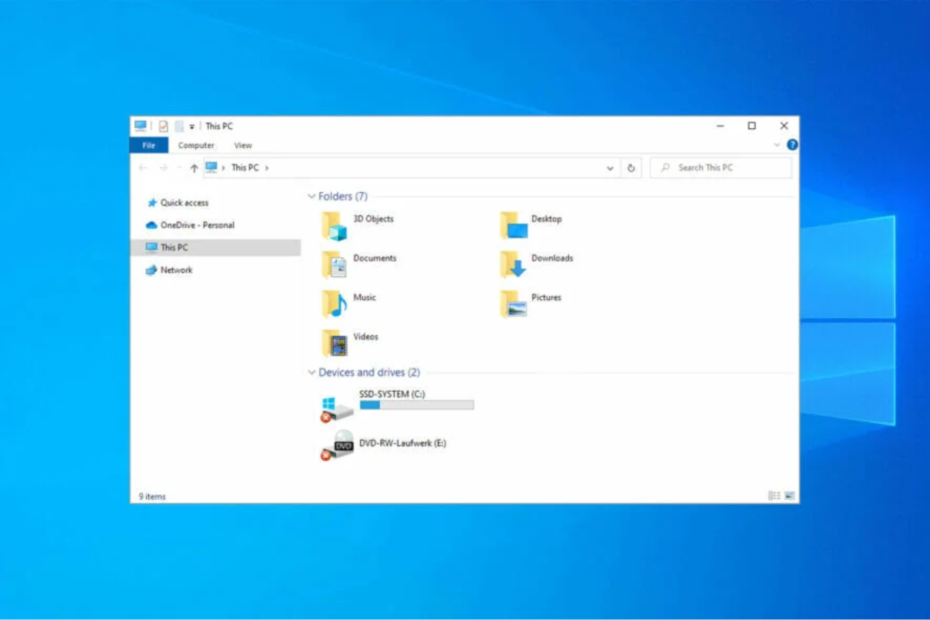
Se você tem pastas do OneDrive marcadas com um X vermelho no Windows 10, foi enviado para o local correto. Neste artigo, mostraremos como resolver este problema em apenas alguns passos.
Para o general, verás círculos vermelhos marcados com um X no lado esquerdo de algunas no explorador de arquivos, como a pasta Documentos.
Hay una respuesta simple a este problema: OneDrive não está sincronizado.
O que significa X vermelho em uma pasta do Windows 10?
Se houver um X vermelho ao lado do nome de uma pasta, indica que a pasta (ou um arquivo dentro de uma pasta) não pode ser reenviado corretamente.
Também existe a possibilidade de que sua conta do OneDrive não seja sincronizada corretamente em seu dispositivo e que algumas pastas tenham sido omitidas.
Como remover o X vermelho dos ícones da área de trabalho?
Este problema foi relatado em todas as versões do Windows, incluindo o Windows 11. Quando ocorrer este problema, é possível que você tenha ícones de escritorio danificados no seu PC.
Outros componentes se ven afetados por este problema; por exemplo, alguns usuários informarão que vêm uma X roja no ícone de volume. Nesse caso, o mais provável é que esteja tratando de um problema de hardware ou de controlador.
Alguns outros usuários relatam uma variação deste problema na forma de ícones de área de trabalho em branco no Windows. Se for o seu caso, você pode resolver este problema facilmente seguindo as instruções deste guia.
Como resolver o X roja nas pastas?
- O que significa X vermelho em uma pasta do Windows 10?
- Como remover o X vermelho dos ícones da área de trabalho?
- Como resolver o X roja nas pastas?
- 1. Sincronize OneDrive com sua conta da Microsoft.
- 2. Verifique seu armazenamento no OneDrive.
- 3. Reinstala OneDrive.
- Por que o OneDrive não sincroniza?
1. Sincronize OneDrive com sua conta da Microsoft.
1. Clique no botão OneDrive que se encontra na esquina inferior direita da barra de tareas; luego, selecione a opção Configuração.
2. Selecione a opção Desconectar este PC.
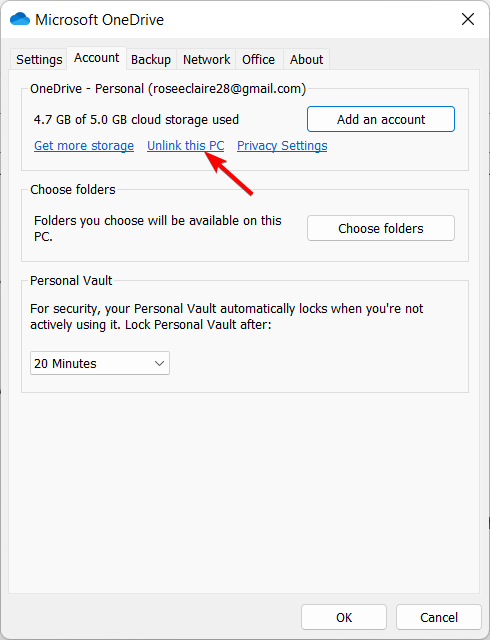
3. Clique no botão Conta Desvincular.
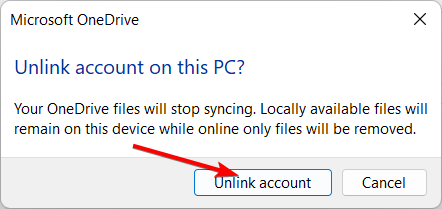
4. Escreva sua conta de correio eletrônico que está conectada à sua conta OneDrive; luego, clique no botão Iniciar sessão.

5. Escreva a contraseña de sua conta. Selecione o botão Iniciar sessão e clique em Seguinte.
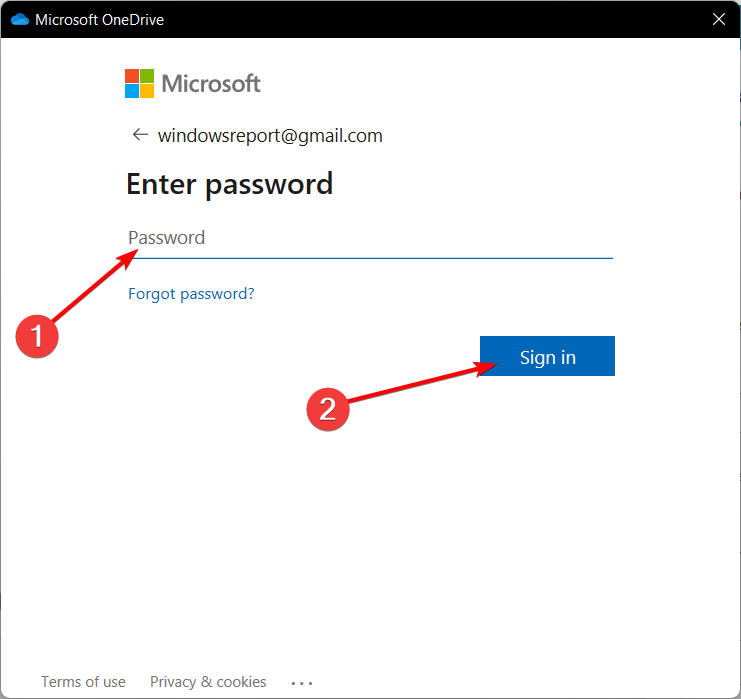
6. Coonforme a las instrucciones en pantalla o cierra la ventana. O X vermelho na pasta SharePoint deve ter desaparecido.
Se você está vendo X vermelho nos arquivos do seu PC, o primeiro que você precisa fazer para resolver o problema é sincronizar o OneDrive com a sua conta Microsoft. Você pode fazê-lo através da configuração do OneDrive.
- Solução: El Explorador de Archivos Falla no Windows 11
- A configuração do dispositivo não migra para o Windows 11: Solução
- Qué Hacer Cuando las Aplicaciones de Windows 11 No Se Abren
- Como atualizar controladores no Windows 10: 6 formas seguras
2. Verifique seu armazenamento no OneDrive.
Se tudo estiver bem com a sincronização da sua conta da Microsoft com o OneDrive, é possível que o culpado seja a falta de espaço na nuvem.
Isso pode acontecer se os usuários carregarem automaticamente todos os arquivos e pastas no OneDrive.
Si OneDrive está disponível, verá um sinal de exclamação no ícone do OneDrive.
Nesse caso, o que você tem que fazer é atualizar seu OneDrive para obter um maior espaço de armazenamento e selecionar quais pastas deseja carregar na nuvem.
- Ve al menú de OneDrive e seleciona Configuração.
- Haz clic en Elegir tapetes.
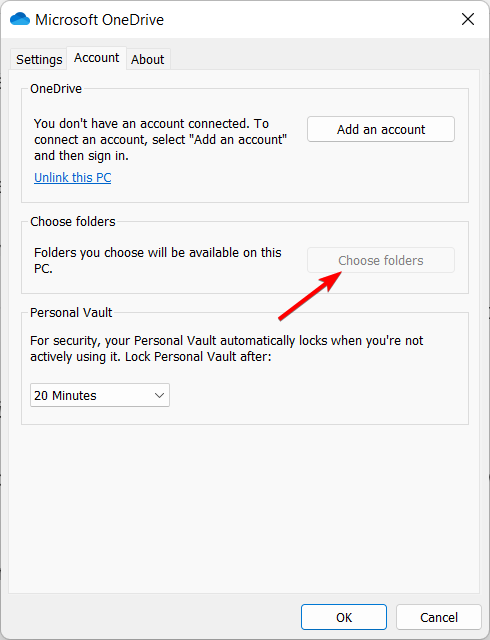
- Desmarque as pastas que você não deseja carregar no OneDrive. O problema do X vermelho do OneDrive será resolvido.
Além disso, esta solução poderia funcionar para outras ferramentas semelhantes, como Google Drive.
3. Reinstala OneDrive.
Atualize o aplicativo OneDrive, Dropbox ou qualquer outro serviço na nuvem. Às vezes, é necessário remover o software e reinstalar a versão mais recente.
Este é o último recurso caso as duas soluções acima não funcionem para você. Se você precisar, pode optar por usar um de los siete mejores programas de desinstalación para remover completamente o serviço na nuvem do seu PC.
Por que o OneDrive não sincroniza?
É possível que seu OneDrive não seja sincronizado corretamente em todos os seus dispositivos devido a problemas com internet, contraseñas incorretas ou uma simples falha no sistema.
Em casos bastante raros, pode ser um problema em todas as contas do OneDrive. Se este for o caso, o único que pode fazer é esperar até que os desenvolvedores do aplicativo abordem o problema.
¿Contraste útiles nuestras soluciones?
¡Cuéntanoslo na seção de comentários!


